- Регистрируемся на http://smart-tv-home.ru/
- Скачиваем TheDark SmartTV Server и устанавливаем.
- Запускаем его и вводим там логин и пароль который регистрировали у них на сайте.
- Переходим к телевизору. Заходим в Smart Hub, далее в раздел Приложения и по очередности нажимаем цифры на пульте 1-2-3-4-5. В появившемся окне выбираем ON и нажимаем Enter, в пустое поле вводим IP адрес компьютера и затем нажимаем на OK.

- Теперь узнаём IP адрес телевизора, нажимаем кнопку Menu и заходим Настройки — Сеть — Состояние сети, выбираем Настройки IP и видим адрес.

- Возвращаемся к TheDark SmartTV Server и заходим в раздел ТАЙЗЕН, вводим в поле IP телевизора.

- Нажимаем на изображение папки, нажимаем Нет в вопросе магазина виджетов, скачиваем и выбираем туда вручную файл GetsTV.wgt
- Нажимаем Установить GetsTV.
Источник: getsapp.ru
Установка медиасервера Smart TV Samsung The Dark MEDIA CENTER
Thedark smarttv media center как установить на телевизор























Как легко установить виджеты в ТВ Тайзен Самсунг?
TheDark Smart — многофункциональный виджет для ТВ Samsung SmartTV/Тайзен
Официальный cайт. TheDark Smart — многофункциональный виджет (TDMC) для телевизоров Samsung SmartTV/Тайзен и сервер (TDMS) для воспроизведения медиа с компьютера и для установки популярных и проверенных виджетов из нашего каталога! Уникальные функции, настройка интерфейса и скины, IPTV, торрент видео и многое другое. Расширение возможностей вашего телевизора!
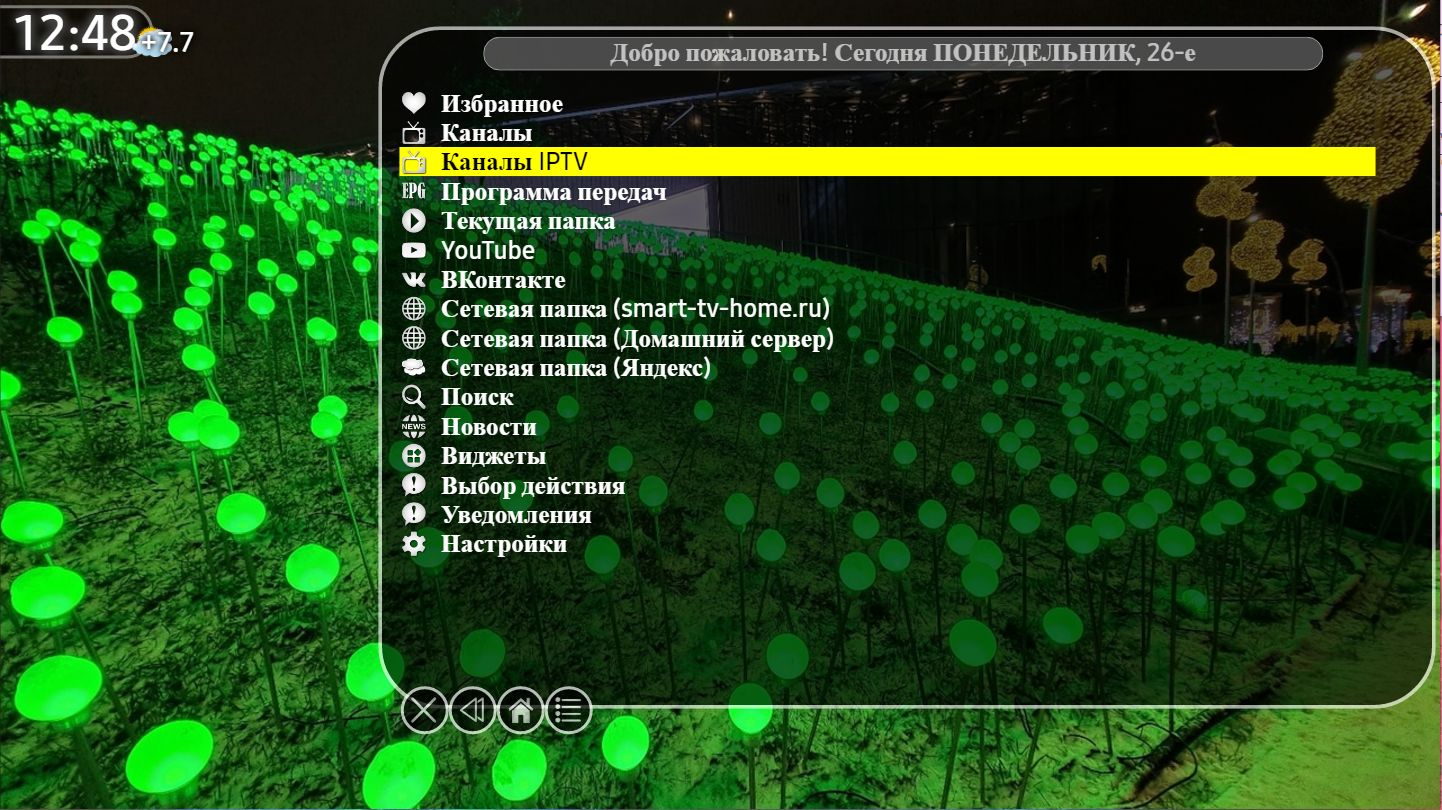
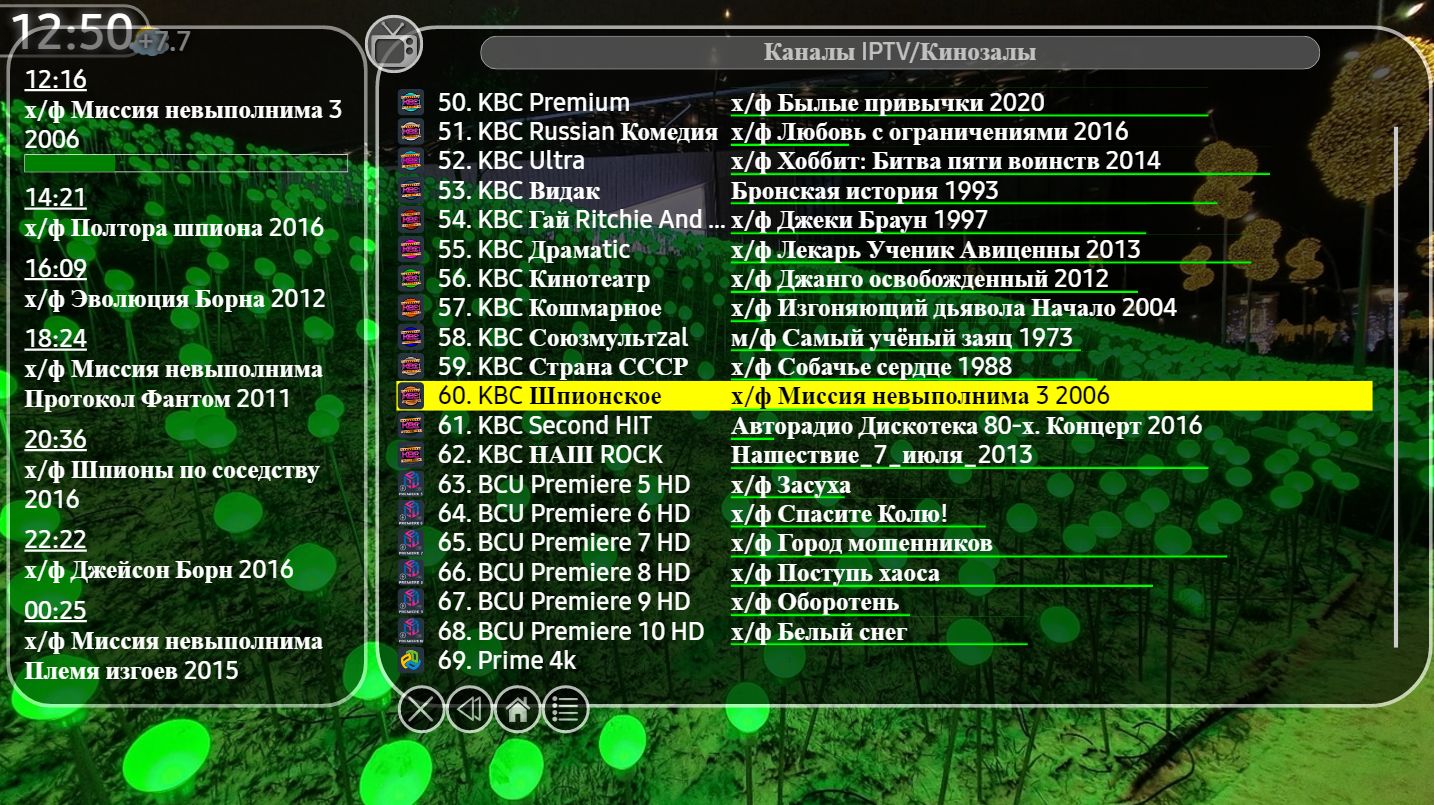


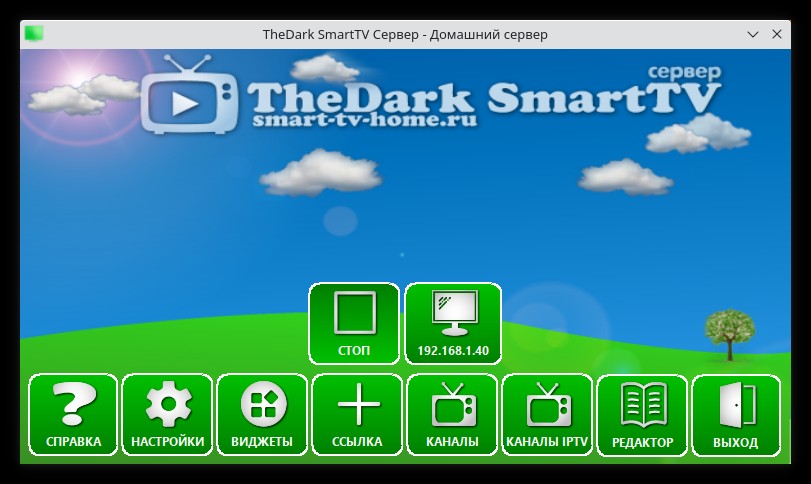
В XXI веке не человек — раб телевизора, который что хочет, то и показывает, а телевизор — слуга человека, и показывает то, что ты желаешь видеть.
Кир Булычев — «Новости будущего века»
Основные возможности виджета:
— редактор уникального многозадачного интерфейса (скины).
— редактор каналов ТВ и IPTV, Избранного.
— встроенные виджеты YouTube и Вконтакте.
— мобильный помощник на Андроид для поиск и управления и запуска видео и торрент с со смартфона на ТВ (2015+)
— уникальные функции управления кабельными каналами ТВ с программой передач, редактирование имен каналов, их обновление с сохранение сортировки,
— воспроизведение IPTV с персональными настройками и программой передач,
— раздел Избранное в котором запоминаются позиция воспроизведения любого файла, ссылки на папки, сайты и телеканалы,
— облачная сетевая папка,
— поддержка устройств с DLNA (2012+),
— легкое подключение любых папок/дисков компьютера для просмотра на ТВ,
— воспроизведение мультимедиа файлов с USB носителей, с компьютеров локальной и Интернет сети,
— поддержка Торрент ТВ и видео через локальный сервер с управлением пультом ТВ,
— просмотр слайдшоу фотографий с эффектами перехода,
— Фильмотека, подборка IPTV каналов на Сетевой папке нашего сайта,
— удобный Проводник для просмотра файлов,
— экранные часы с несколькими режимами,
— отображение Новостей, новостных порталов и Киноафиши,
— отображение Погоды,
— отображение MP3 и XML плейлистов как папок,
— запуск и добавление в Избранное установленных виджетов,
— автозапуск при включении телевизора (не все модели),
— управление компьютером (выключение, сон, отключение монитора),
— выбор внешнего вида виджета (скины),
— 9 настраиваемых кнопок которым можно задать одно из 26 действий,
— полная поддержка сенсорных пультов управления,
— поддержка управления голосом, жестами и мышью (2012+),
— переключение аудио дорожек и субтитров (2011+),
— полная поддержка имен файлов русскими буквами,
— уведомления о новых личных сообщениях и их прочтение на экране,
— импорт/экспорт настроек и каналов на сайт,
— и много многое другое
Основные возможности сервера:
— легкая автоматическая установка любых виджетов на SmartTV на Тайзен,
— обход блокировки AVI (Divx/Xvid) на ТВ 2018+,
— многопотоковое воспроизведение на телевизоре файлов из папок компьютера (Сетевые папки, другие программы не требуются),
— автоматическое рекурсивное преобразование XML и M3U плейлистов в NetPlay файлы для нашего виджета,
— удобное создание, редактирование и сортировка NetPlay файлов (ссылки на IPTV каналы, фильмы и т.д.) без специальных знаний,
— быстрая и удобная сортировка, переименование, удаление ненужных каналов телевизора с запоминание сортировки при следующем обновлении каналов,
— длинные русские имена для аналоговых каналов с сохранением и восстановлением.

Источник: smart-tv-home.ru
TheDark SmartTV от 22.03.2015 — IPTV на вашем телевизоре Samsung

Став счастливым обладателем телевизора Samsung UE46ES7500, я задался целью наладить просмотр IP TV на нем. После некоторых блужданий по интернету, почитав о разных приложениях, мой выбор пал на TheDark SmartTV Media Center/Server. Это комплект из виджета и программы для компьютера которая является так называемым сервером, с помощью которого вы можете установить на телевизор не только его собственный виджет, но и любой другой. Установка ПО не требует особых навыков, мы просто скачиваем и запускаем установщик.
Функционал самой программы не очень большой (он в принципе и не нужен) и носит скорее вспомогательный характер. Она понадобится для установки виджета (кстати его скачивать не нужно, он устанавливает автоматически), его обновления и обновления самой программы, для просмотра видео с вашего компьютера, подготовки ваших плейлистов и их синхронизации с приложение в телевизоре. В других случаях она нам не понадобится и ее постоянное присутствие не обязательно. Когда приложение установилось необходимо произвести некоторые настройки.
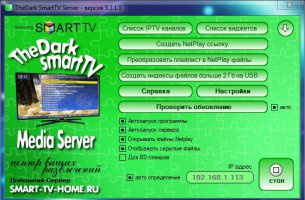
Список IPTV каналов – открывается папка в которую нужно помещать ваши плейлисты для их преобразования в формат понятный виджету и их дальнейшей синхронизации с телевизором.
Список виджетов – папка для размещения пользовательских виджетов для их установки в ТВ. Виджеты нужно устанавливать все сразу, т.е. если вы установили «виджет 1» и хотите установить «виджет 2», то нужно в папке размещать также и первый. В противном случае первый работать не будет.
Создать NetPlay ссылку – кнопка нужна для ручного создания ссылки на канал.
Преобразовать плейлист в NetPlay файлы – важный пункт, преобразовывает например m3u плейлисты, в понятный приложению формат.
Создать индексы файлов больше 2Гб на USB – устраняет проблемы просмотра больших файлов при просмотре видео с флеш носителей.
Справка – соответствует своему названию
Настройки – открывает настройки, где вы можете указать или изменить пути к вашим папкам с видео, фото и музыки для их просмотра на телевизоре. Пункт — Папки для Сетевой папки.
Дальнейшие пункты служат для включения или отключения функций.
Важным является окошко IP адрес, именно его мы будем указывать в настройках при установки приложения в телевизор. Подробнее как настроить телевизор и установить виджет — Просмотр IP TV на телевизорах Smart TV Samsung.
Для работы необходимо чтобы сервер был включен, т.е. на кнопке включения должна быть надпись «Стоп» и на телевизоре было установлено правильное время.
После выполнения всех пунктов по настройке программы и телевизора (описанных в упомянутой выше статье) делаем синхронизацию и переходим к самому виджету.
Тут разговор особый, возможности приложения, мягко говоря, большие. Если описывать все функции и их использование, получится очень большая статья, да и половину из них вы, скорее всего, использовать не будете. Подробно обо всех функциях и кнопках управления вы можете прочитать в справке или на сайте разработчика (адрес указан на картинке). Поэтому остановлюсь на некоторых из них.
Для начала работы нам нужно выполнить несколько не сложных действий, это делается в главном меню, которое вызывается нажатием кнопки «exit».

1. Переходим к пункту настройки, ищем «Сетевая папка 2 — адрес» в нем вписываем тот же самый ip адрес из главного окна программы.
2. Помещаем на компьютере в паку «Список IPTV каналов» свой плейлист и конвертируем его с помощью «Преобразовать плейлист в NetPlay файлы», либо копируем уже преобразованные.
3. В настройках виджета находим «Синхронизация iptv каналов» и выполняем данное действие.
Вот и все, теперь мы можем наслаждаться просмотром. Каналы будут доступны по кнопке «Ch List» пульта ДУ или из окна «Мой телевизор».
Скорее всего у вас возникнет вопрос «А что это за пункт Сетевая папка (smart-tv-home.ru)».

Это чуда папка, попав в которую мы получаем доступ к куче фильмов, именно к куче, так как поиск нужного пока не на высоте и я не знаю возможно ли его реализовать корректно. Но фильмов действительно много и даже в хорошем качестве.

Так же разработчики обещаю доступ к более чем 3000 каналам. Цифра кончено впечатляющая, но не все так радужно.

Во первых чтобы попасть в эту папку вам нужно зарегистрироваться на сайте разработчика, поддержать проект в размере любой суммы, но не менее 300 рублей (на момент написания этой статьи). И вы радуясь получаете все это «удовольствие» на 1 год.
А стоит ли нам радоваться?
Все что написано ниже является моим сугубо личным мнение и основано на личном опыте. У других пользователей дела могут обстоять иначе.
Начнем с фильмов.
Их много и есть неплохое качество, а то что среди них встречаются мертвые ссылки и не совсем качественное изображение, в принципе не портит впечатление. Единственный недостаток это конечно не очень удобный поиск. В общем с фильмами дела обстоят более-менее нормально. Есть что выбрать (хотя это немного сложновато) , есть что посмотреть. Хотя многое можно найти и в онлайн кинотеатрах, но есть много что вы в них не найдете.
А вот дела с 3000 IPTV каналов обстоят намного хуже. Начнем с того что у меня из этих тысяч, дай бог набралось живых процентов 10. Возможно это из-за качества сетей моего провайдера, а возможно и нет. К слову скорость на моем тарифном плане 50-100 мегабит. В итоге посмотреть мне удается несколько каналов и как ни странно, одни и те же каналы в разное время ведут себя по разному.
Стабильно показываю только каналы предоставляемые моим провайдером, т.е. мой собственный плейлист.
Подведем итог:
Несомненно очень нужная, удобная, простая и в то же время многофункциональная программа. Не немаловажно что все это бесплатно, за исключением дополнительного контента. Очень радует масштабирование при просмотре фильмов (почему то разработчики Samsung, не предусмотрели данной функции стандартно) и еще очень много удобных функций . А вот платить или не платить за доступ к контенту, это уже решать вам. Хотя честно говоря не такая уж это и большая сумма. Если у вас есть несколько лишних рублей, то можете себе это позволить, а если нет, вполне можно обойтись и без него.
Приятного Вам просмотра!
Источник: prosamsungy.ru